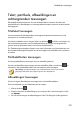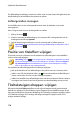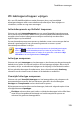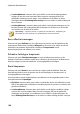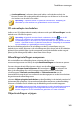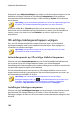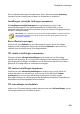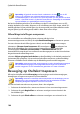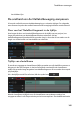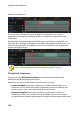Operation Manual
178
CyberLink PowerDirector
Zie Afbeeldingsinstellingen aanpassen indien u de chroma sleutel wilt gebruiken om
de afbeelding in het titeleffect transparant te maken.
Achtergronden invoegen
Uw titeleffect kan uit een achtergrond bestaan waar de titeltekst over wordt
weergegeven.
Ga als volgt te werk om een achtergrond in te stellen:
1. Klik op de knop .
2. Zoek en selecteer de afbeelding op uw computer die u wilt gebruiken als de
achtergrond en klik op Openen.
3. Stel de aanpassingsinstellingen voor de achtergrond in, indien gewenst.
Opmerking: om de geïmporteerde achtergrondafbeelding te verwijderen, klikt u
op de knop .
Positie van titeleffect wijzigen
U kunt de positie en oriëntatie van de titeltekst en afbeeldingen in een titeleffect
snel en eenvoudig wijzigen.
Opmerking: klik op om tv-veilige zone en rasterlijnen te gebruiken voor hulp
bij de nauwkeurige plaatsing van het titeleffect op de video. Selecteer Uitlijnen
op referentielijnen om het titeleffect uit te lijnen op de rasterlijnen, tv-veilige
zone en de randen van het voorbeeldvenster.
Om titeltekst en afbeeldingspositie of richting te wijzigen:
klik op de titeltekst of een afbeelding en sleep deze naar een nieuwe positie.
indien u een 2D-titel bewerkt, klikt u op boven de titeltekst of afbeelding en
sleept u deze links of rechts om de richting te wijzigen.
indien het titeleffect een afbeelding bevat, selecteert u deze en klikt en sleept u
vervolgens een hoek of rand om de grootte van de afbeelding aan te passen.
Titelteksteigenschappen wijzigen
Klik op het tabblad Tekst titeleffect om de eigenschappen van de geselecteerde
titeltekst te wijzigen. De beschikbare eigenschappen op het tabblad hangen af van
het type titeltekst dat u bewerkt. Raadpleeg 2D-Teksteigenschappen wijzigen indien
u 2D-titeltekst wijzigt, of 3D-achtige teksteigenschappen wijzigen indien u 3D-
achtige titeltekst wijzigt.